En general, cuando presentas contenido en línea, HTML es un formato mucho mejor que PDF. La razón es que PDF está diseñado de manera inherente para la uniformidad y no es lo suficientemente receptivo como para ser un buen formato web. En otras palabras, un documento PDF se ve prácticamente igual en cualquier dispositivo o aplicación que admita la visualización de este formato. Ese es su verdadero propósito porque está destinado principalmente a la difusión de información en un formato estandarizado; desafortunadamente, eso es exactamente lo que lo convierte en un mal candidato para el contenido web. Ahí es donde brilla el HTML, y es por eso que aprender cómo convertir PDF a HTML en Linux o cualquier otro sistema operativo con las herramientas adecuadas es tan importante en cualquier trabajo que implique una intersección entre la facilidad de impresión y el navegador.
¿Cómo convertir PDF a HTML en Linux?
Los pasos descritos aquí utilizan un programa de línea de comandos simple llamado pdftohtml. Es parte del paquete Poppler-Utils de herramientas PDF. Como sugiere su propio nombre, puedes usarlo como una herramienta en tu terminal Linux para convertir archivos PDF en archivos HTML. Es un pequeño programa versátil con varias opciones, que incluyen trabajar con archivos PDF bloqueados, hacer zoom en un documento, evitar la fusión de párrafos y mucho más. Se puede utilizar en la mayoría de las distribuciones de Linux, pero el ejemplo que se muestra aquí es para Debian GNU/Linux.
1. Abre una instancia de Terminal en tu máquina Linux y prepara tu archivo PDF para la conversión. Puedes cambiarle el nombre, por ejemplo, para que sepas que es el archivo fuente del HTML de salida. Cuando hayas terminado, ejecuta el siguiente comando:
sudo aptitude install poppler-utils
Esto cargará el paquete que viene con pdftohtml.
2. Una vez que Poppler-Utils está instalado, puedes ejecutar el programa pdftohtml usando la siguiente sintaxis
pdftohtml [opciones] [archivo fuente pdf] [archivo de salida html]
Ejemplo: pdftohtml -v fuente.pdf salida.html
La opción -v imprimirá la versión y la información de copyright del archivo PDF de origen.
Si estás un poco intimidado al usar los comandos de Terminal, siempre puedes acceder a una computadora con Windows o Mac y hacer lo mismo en segundos con el software adecuado.
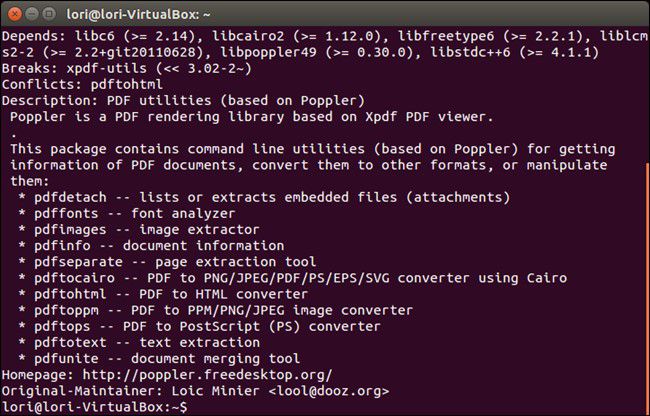
¿Cómo convertir PDF a HTML si no estás en un sistema Linux?
PDFelement es un editor de PDF profesional con una serie de funciones para manejar documentos PDF. También es una herramienta de conversión de primera categoría para crear archivos PDF y convertirlos a otros formatos, uno de ellos es HTML. También cuenta con las siguientes características:

![]() Impulsado por IA
Impulsado por IA
- PDFelement, un editor de PDF y una herramienta de anotación altamente eficaz, es un software de gestión de documentos galardonado con excelentes críticas tanto de profesionales como de usuarios del mundo real. Puedes editar cualquier elemento de un archivo PDF, incluidos texto, imágenes, marcas de agua, archivos adjuntos multimedia, enlaces, encabezados, pies de página, numeración de páginas, etc.
- Crea, convierte y completa cómodamente formularios digitales o basados en imágenes. El reconocimiento de campos de formulario ayuda a completar el formulario, mientras que las características adicionales permiten la extracción de datos de los formularios completados. Agrega tu firma cuando hayas terminado de llenar y haz que sea legalmente vinculante creando una firma digital para insertarla en el documento.
- Protege enérgicamente los archivos PDF con redacción, seguridad por contraseña y algoritmos de cifrado avanzados destinados a proteger tu privacidad y la confidencialidad de tu información.
- Convierte archivos PDF de forma rápida y precisa desde y hacia múltiples formatos de archivo. El formato original del archivo de origen se representará fielmente en el archivo de salida sin errores, problemas de alineación, etc.
- Con la versión Pro, puedes realizar OCR en archivos PDF escaneados para que se puedan buscar y editar. El complemento OCR es uno de los más precisos y rápidos entre la mayor parte de las herramientas PDF que inundan el mercado.
- La interfaz tiene un diseño renovado que es más atractivo desde el punto de vista estético y funcionalmente más intuitivo.
Ahora, volvamos a la cuestión de cómo convertir PDF a HTML. Dado que no hay trabajo de línea de comandos involucrado y el motor de conversión es altamente preciso, obtendrás una verdadera versión HTML del contenido PDF original sin afectar el archivo de origen de ninguna manera. En otras palabras, si el PDF se creó por primera vez a partir de una fuente HTML, PDFelement básicamente recreará ese archivo fuente en su archivo de salida de conversión. El proceso es extremadamente sencillo de seguir:
Paso 1. Abrir un PDF
Extrae el archivo de tu computadora directamente en la ventana del software para importar/cargar el archivo en el programa.

Paso 2. Convertir PDF a HTML
Haz clic en la pestaña "Convertir" que ves en la parte superior y luego en el botón "A HTML" en la barra de herramientas justo debajo.

Paso 3. Guardar PDF en HTML
En la ventana "Guardar como" que aparece, define la carpeta de destino y cambia la configuración que necesites antes de presionar "Guardar" y crear la versión HTML de tu archivo PDF de origen.
El archivo de salida HTML ahora se puede abrir con cualquier aplicación compatible. Descubrirás que se procesa perfectamente e imitará los atributos del archivo de origen PDF original al mismo tiempo que brinda flexibilidad, capacidad de respuesta y capacidades interactivas.

 100% Seguro | Sin anuncios |
100% Seguro | Sin anuncios |






